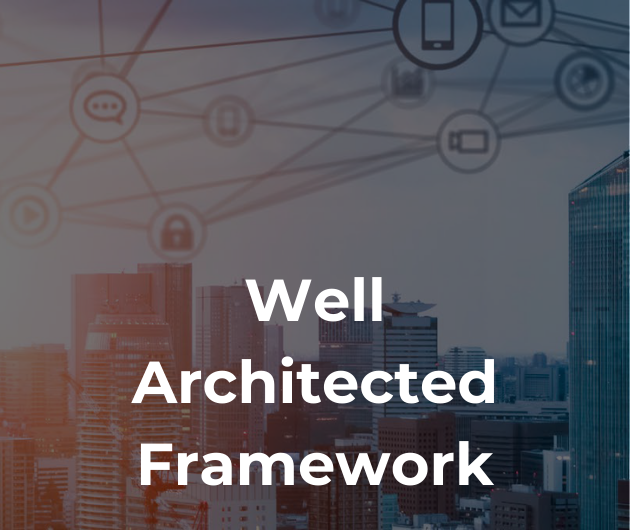Plug-ins of add-ons zijn stukjes nuttige code waarmee je de functionaliteit van een webbrowser uitbreidt. In deel één van deze tweedelige serie concentreren we ons op Internet Explorer.
Op het portaal http://www.ieaddons.com/ van Microsoft kan je een heleboel invoegtoepassingen vinden voor Internet Explorer. Die gebruiken wel zuivere Windows-code. Dit trekt heel wat cybercriminelen aan, omdat deze code veel populairder is dan de code van Mozilla (XPI). Het risico op schade door malware is dus groter dan wanneer je Firefox-plug-ins gebruikt.
Microsoft spreekt niet over plug-ins, maar over invoegtoepassingen. Zorg er voor dat de invoegtoepassingen of plug-ins voor Internet Explorer zeker van een betrouwbare bron afkomstig zijn, want ze gebruiken pure Windows-code, met alle risico's van dien. Je kan ze beheren via het menu ‘Extra' van Internet Explorer. Voor sommige plug-ins voor Internet Explorer moet je betalen. Nuttige, gratis plug-ins voor Internet Explorer zijn moeilijker te vinden. We testen de invoegtoepassingen met Internet Explorer 8. De installatie verloopt naar analogie met een gewone software-installatie in Windows.
1. Quero Toolbar
Doel: reclame en flashanimaties blokkeren
Quero Toolbar is een toolbar die het surfen versnelt en vereenvoudigt. Om te beginnen blokkeert Quero reclamebanners en flashanimaties. Quero is echter meer dan alleen een advertentieblokkeerprogramma. Je kan via deze toolbar ook zoekopdrachten en webadressen invoeren. Tijdens de installatie kan je opgeven welke zoekmachine je wenst te gebruiken. Je krijgt de keuze uit Google, Bing en Yahoo. Een andere interessante feature is Cursor search. Je kan simpelweg rechtsklikken op een stukje tekst dat je markeerde en vervolgens kiezen in welke zoekmachine of website je meer informatie wil opzoeken. Voor een lijst met alle features kan je terecht op www.quero.at/features.html. De mogelijkheid om een whitelist aan te leggen met websites waar bepaalde content niet geblokkeerd mag worden, maakt het nog extra interessant. Product: Quero Toolbar 5.0.0.5
Website: http://www.quero.at/download.html
Platform: Windows & Internet Explorer 5.5 – 8
2. Open Last Closed Tab
Doel: de laatst gesloten webpagina's snel heropenen
Stel dat je met een deadline zit voor een belangrijk project en nog snel de laatste details in orde wil brengen. Per ongeluk sluit je die webpagina waar je zo lang naar gezocht had. Open Last Closed Tab kan je heel wat frustraties vermijden. De tool onthoudt tot 200 gesloten tabs. Je kan ze snel opnieuw heropenen via de sneltoets Alt-X. Via Alt-Q kan je ook thumbnails van de pagina's bekijken. Als je liever niet met sneltoetsen werkt, kun je ook de extra knop op de standaardwerkbalk van IE gebruiken. Open Last Closed Tab werkt prima. Deze reviewer zal in ieder geval regelmatig gebruikmaken van dit handige tooltje.
Product: Open Last Closed Tab 4.1.0.0
Website: http://www.muvenum.com/products/freeware/
Platform:Windows & Internet Explorer 6 – 8
3. Alias for Internet Explorer
Doel: snel meerdere of losse internetpagina's openen via aliassen
Wij kunnen het beamen, als je vaak repetitieve taken uitvoert op internet verlies je al snel veel tijd doordat je alle pagina's opnieuw moet oproepen. Zou het dan niet handig zijn dat je met een alias kan werken die meteen alle websites opent die jij op dat moment nodig hebt? Dan is Alias for Internet Explorer de tool die je zoekt. Deze invoegtoepassing is van dezelfde makers als Open Last Closed Tab. Je kan overigens niet alleen websites, maar ook mappen en bestanden openen, zodat je meteen kan verder werken waar je gebleven was. We maken een ‘Test' alias en openen daarmee drie webpagina's en een map op onze d:-schijf. Dit werkt zeer vlot, omdat je alleen maar in de adresbalk http://Test in hoeft te voeren om alles te openen. Je moet de http:// er wel expliciet voorzetten, anders start het zoeken via de adresbalk en krijg je niet het gewenste resultaat. Een ding missen we in deze plug-in: de mogelijkheid om via een dialoogvenster een lokaal op de pc opgeslagen map of bestand te kiezen. Je krijgt wel de bestanden te zien in de huidige directory die je intypt, maar dat kan gebruiksvriendelijker. Hoe dan ook is dit volgens ons een van de nuttigste plug-ins die we zijn tegengekomen.
Product: Alias 2.0.5.0
Website: http://www.muvenum.com/products/freeware/
Platform: Windows & Internet Explorer 6 – 8
4. FireShot
Doel: screenshots nemen van een (volledige) website
FireShot, de gebruiksvriendelijke screenshot software voor Firefox, bestaat ook voor Internet Explorer. Meer erover in deel 1 van deze reeks.
Product: FireShot for Internet Explorer 0.83
Website: http://screenshot-program.com/fireshot/
Platform Windows & Internet Explorer & Firefox
5. Advanced IE History Bar
Doel: eenvoudig de browsergeschiedenis van IE doorzoeken
We hebben getwijfeld over het downloaden en installeren van deze plug-in. Veel informatie is namelijk niet beschikbaar over deze plug-in. Ook op de website van de maker worden we niet veel wijzer. Vooral de vermelding dat versie 1.1.2.45 ‘unspecified updates' bevat doet ons twijfelen. We besluiten toch om deze interessant ogende plug-in te testen. De features klinken alvast interessant: de browsergeschiedenis selectief wissen, uitgebreide mogelijkheden om door de geschiedenis te snuffelen en de mogelijkheid om deze te doorzoeken op sleutelwoorden. De installatie verloopt vlekkeloos en we activeren de plug-in via ‘Extra', ‘Advanced IE History'. Bij de geschiedenis die ouder dan zeven dagen is, wordt de exacte datum weergegeven. Zoeken op een sleutelwoord werkt zeer goed. Je krijgt dan een lijstje met alle data waarop je de site hebt bezocht waar het woord op voorkwam. Een bepaalde datum of website uit de lijst verwijderen is kinderspel. Een laatste handige feature, ook al zwijgen de makers daarover in alle talen, is het generen van een html-bestand met daarin de url's van je (geselecteerde) browsergeschiedenis. Dit kan je eenvoudig bereiken door rechts te klikken op een geschiedenis-item en te kiezen voor ‘Export to File'. Hoewel we in eerste twijfelden over deze plug-in moeten we toegeven dat het een stukje zeer nuttige software is. Alleen jammer dat de auteur zijn documentatie niet beter verzorgt.
Product: Advanced IE History Bar 1.1.2.45
Website: http://www.585soft.com/advanced-ie-history.asp
Platform: Windows & Internet Explorer
6. DebugBar
Doel: snelle toegang tot tools voor webdevelopers
Na installatie van DebugBar beschik je over een Document Object Model (DOM)-inspector, een http-inspector, een JavaScript-inspector en een JavaScript-console. Daarnaast kan je er ook nog html-code mee controleren en pixel-kleuren op websites vastleggen. De plug-in bestaat uit een echte werkbalk en een deelvenster links in je browservenster. Voor persoonlijk gebruik is DebugBar gratis. Als je het echter professioneel wil blijven gebruiken, dien je een licentie aan te schaffen. Dit kost 59 euro voor een individuele gebruiker en 299 euro voor een team van twee tot tien gebruikers. De plug-in werkt samen met IETester, een programma dat je toelaat om je website te testen in verschillende versies van Internet Explorer. Dat de plug-in veel functionalteit biedt wil niet zeggen dat het gebruiksgemak erop achteruit gaat, integendeel. De html-controle-module werkt bijvoorbeeld zeer vlot en geeft in ons geval een waarschuwing voor een ‘summary'-attribuut dat ontbreekt. Even een kleur ‘lenen' van een collega-ontwikkelaar? Geen probleem. Je kan eenvoudig de kleur aanduiden met de kleurenkiezer die vervolgens de hexadecimale waarde naar het klembord kopieert. Dankzij de DOM-inspector krijg je beter inzicht in de structuur van je webpagina. DebugBar biedt veel functionaliteit en werkt naar behoren, maar is naar onze mening te duur.
Product: DebugBar 5.4.1
Website: http://www.debugbar.com/
Platform: Windows & Internet Explorer 5 – 8
De Serie
Nuttige plug-ins voor Firefox en Internet Explorer
Deel 1: Firefox
Deel 2: Internet Explorer
De kern
* Met plug-ins kan je de functionaliteit van Firefox en Internet Explorer uitbreiden.
* Er bestaan tal van interessante plug-ins voor zowel Firefox als IE, maar controleer wel eerst of de plug-in van een betrouwbare bron komt.